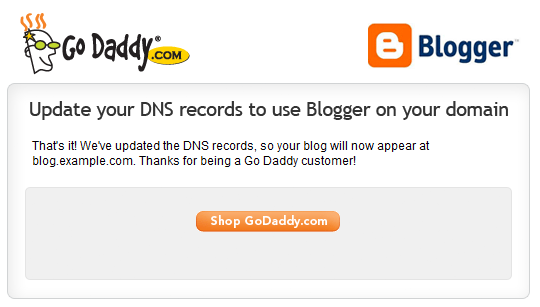Comment utiliser un nom de domaine personnalisé pour mon blog ?
Blogger offre deux options de publication gratuites pour votre blog : l'hébergement sur Blogspot (exemple.blogspot.com) ou sur votre propre domaine personnalisé (www.example.com ou foo.example.com). Vous pouvez changer d'option de publication à tout moment et garder votre contenu toujours intact quelle que soit l'option choisie.
Que vous vouliez acheter un nouveau domaine sur Blogger ou publier du contenu sur un domaine dont vous êtes déjà propriétaire, nous vous guiderons dans le processus de configuration de votre blog pour un domaine personnalisé.
Que vous vouliez acheter un nouveau domaine sur Blogger ou publier du contenu sur un domaine dont vous êtes déjà propriétaire, nous vous guiderons dans le processus de configuration de votre blog pour un domaine personnalisé.
Que voulez-vous faire ?
Votre URL est-elle hébergée par GoDaddy.com ?
Où voulez-vous héberger votre blog ?
- Recherchez le panneau de configuration sur le site Web de votre service d'enregistrement de domaine et recherchez vos paramètres DNS (Domain Name System). Pour créer un lien entre votre blog et votre domaine personnalisé, suivez les instructions ci-dessous afin de saisir vos enregistrements "CNAME" et "A".
CNAME
Dans la zone Nom, il vous suffit de saisir "www" et d'indiquer ghs.google.com comme Nom d'hôte. Consultez nos instructions détaillées concernant la saisie des enregistrements CNAME pour les divers services d'enregistrement. Si votre service d'enregistrement n'apparaît pas dans la liste ou si vous rencontrez des problèmes techniques, prenez contact directement avec lui pour obtenir de l'aide.
Enregistrements A (facultatif)
L'action ci-dessous permet de lier votre domaine de niveau supérieur (example.com) à votre site (www.example.com). Si vous ignorez cette étape, une page d'erreur s'affiche si les visiteurs ne saisissent pas "www".
Saisissez votre nom de domaine au format example.com et indiquez les adresses IP ci-dessous dans la section "A". Vous devez créer quatre enregistrements A séparés qui pointent vers quatre adresses IP Google distinctes. 216.239.32.21
216.239.34.21
216.239.36.21
216.239.38.21
- Mise à jour de vos paramètres Blogger
Avant de passer à cette étape, attendez environ une heure pour que vos paramètres DNS soient activés. Si vous tentez de modifier les paramètres de publication avant l'activation des modifications DNS, nous vous en informons avec un message d'avertissement.
Vous devez à présent vous assurer que Blogger connaît l'existence de votre domaine personnalisé afin que Google puisse diriger les lecteurs vers votre blog. Pour cela, revenez à Blogger pour y mettre à jour les informations voulues dans l'onglet Paramètres| Basique. Cherchez la section "Publication", puis cliquez sur le lien permettant d'ajouter un domaine personnalisé.



- Si votre domaine ne vous redirige pas vers votre blog, patientez un jour ou deux afin d'être sûr que les serveurs DNS ont été mis à jour. Si le problème persiste, contactez votre bureau d'enregistrement pour vérifier que vous avez correctement saisi les paramètres DNS.
- Votre adresse Blogspot initiale vous redirigera automatiquement vers votre nouveau domaine. Ainsi, tout lien ou signet vers votre site déjà créé continuera de fonctionner.
- Les images que vous publiez continueront à s'afficher sur votre blog.
 Cliquez ensuite sur le lien pour ajouter un nom de domaine personnalisé, saisissez le nom de votre choix et cliquez sur Vérifier la disponibilité.
Cliquez ensuite sur le lien pour ajouter un nom de domaine personnalisé, saisissez le nom de votre choix et cliquez sur Vérifier la disponibilité.